
更新履歴
- 同期・非同期とブロッキング・ノンブロッキングの違い|概念と使い分けを徹底比較
- マルチプロセスとマルチスレッドの違いを解説!メリット・デメリット・使い分け
- hostsファイルとDNSの違いとは?優先順位・仕組み・使い分けを解説
- Excelで複数行を1行にまとめる方法まとめ【関数・PQ対応】
- レスポンスタイムとターンアラウンドタイムの違い【基本情報対策】
- ステートレスとステートフルの違いを徹底解説!エンジニアが知るべき仕組みと具体例
- shとbashの違いを徹底解説!シェルスクリプトの使い分け
- 【徹底比較】イーサネットとWi-Fi違いと選び方を解説
- 【徹底解説】UTF-8 BOMあり・なしの違いと選び方
- npmとYarn、開発者が知るべき違いとは?
- 【Linux】nanoコマンドの使い方 | 基本操作からショートカット、便利設定
- 「Git pull 強制」は危険?ローカル変更を破棄してリモートに合わせる安全な方法
- 【保存版】PNGとJPEGの違いを徹底比較!用途別使い分けガイド
- GUIとCUIの違いとは?初心者でもわかるメリット・デメリットと使い分けを徹底解説
- Web1 Web2 Web3 違いを徹底解説:それぞれの特徴と比較
- SMTP・POP3・IMAPの違いを徹底解説 | メール送受信プロトコル
- 【Linux】容量の大きいファイル・ディレクトリを確認する方法
- nc(Netcat)コマンド徹底解説|ポート指定で疎通確認する
- 【VSCode】JSON・XMLを整形・最小化する方法
- 【Excel】シートが見えない!表示されない原因と対処法
Oracleユーザにお勧めの本
ITエンジニアにお勧めの本
A5:SQL Mk-2(通称 a5m2)は、無料で使える高機能なSQLクライアントツールで、MySQL、PostgreSQL、SQL Server、Oracle などの主要なデータベースに幅広く対応しています。SQLの実行やデータ編集はもちろん、ER 図の作成、データのインポート/エクスポートなど、開発・運用現場で役立つ多彩な機能を搭載しています。
本記事では、初心者から上級者まで迷わず導入できるよう、インストール方法と初期設定の流れを詳しく解説します。
確認した環境
- Windows 11(64bit)
- A5:SQL Mk-2 Version 2.20.4(x64 edition)
- Oracle Database 19c
A5M2ダウンロード・インストール手順
A5M2公式サイトにアクセス
以下ページにアクセスします。
- 公式配布ページ:A5:SQL Mk-2 公式サイト
A5M2ダウンロード
公式サイトにアクセスし、最新バージョンの情報を確認し、Downloadボタンを押下します。本記事では右側のMicrosoft Storeからのダウンロードをします。
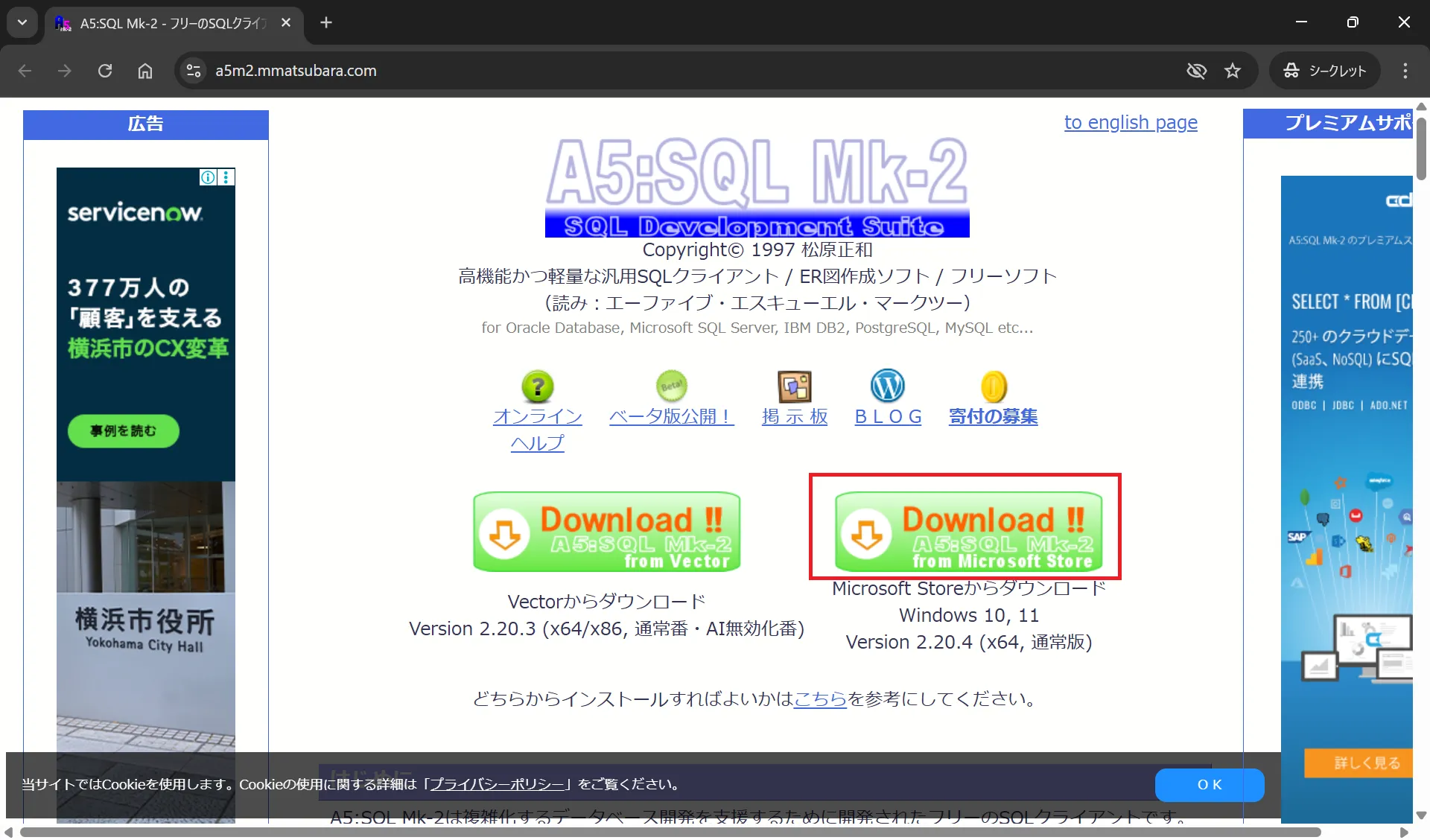
以下のようなダイアログが表示されたら、「Microsoft Storeを開く」をクリックします。
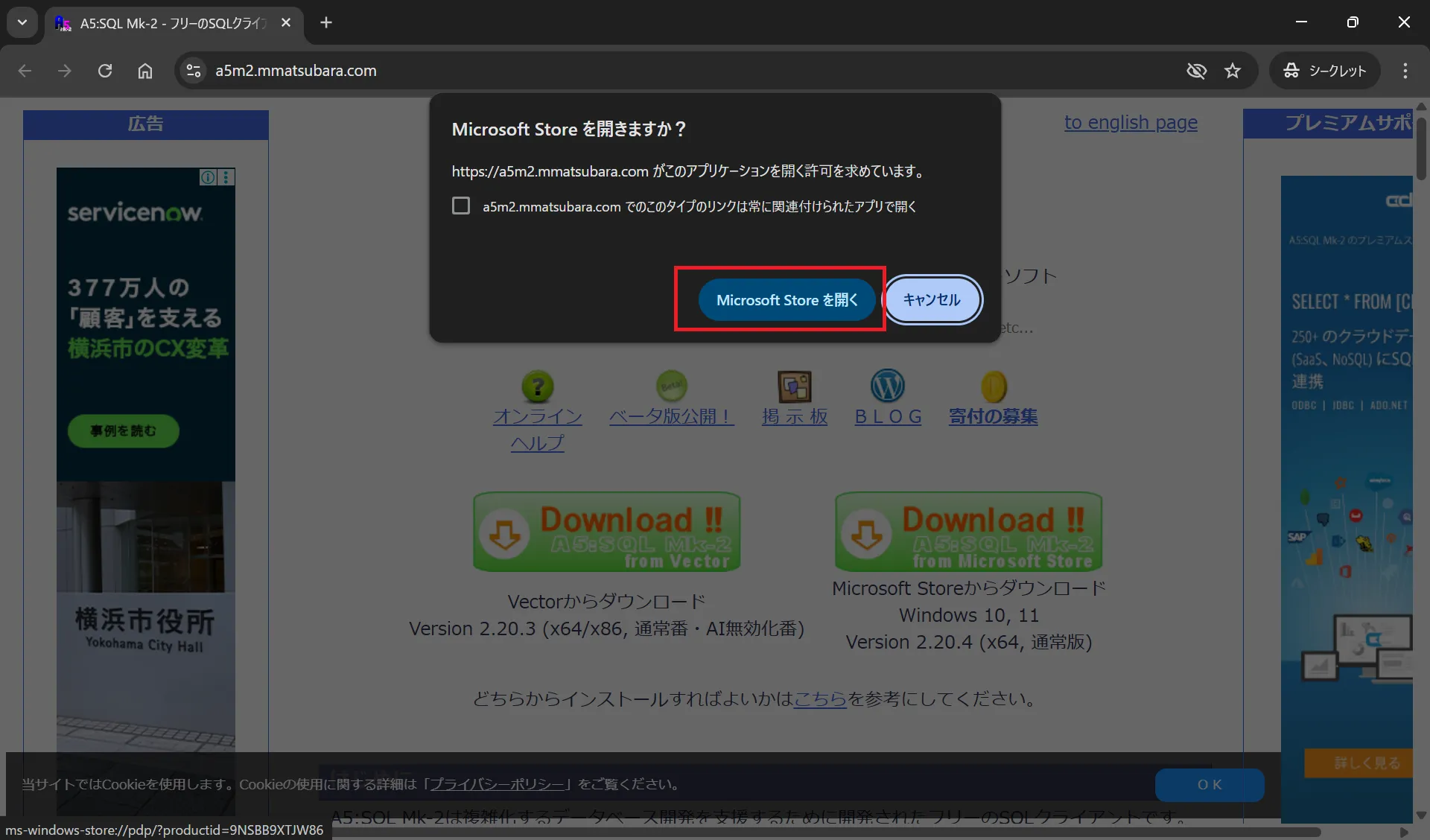
A5M2インストール
インストールを押下します。
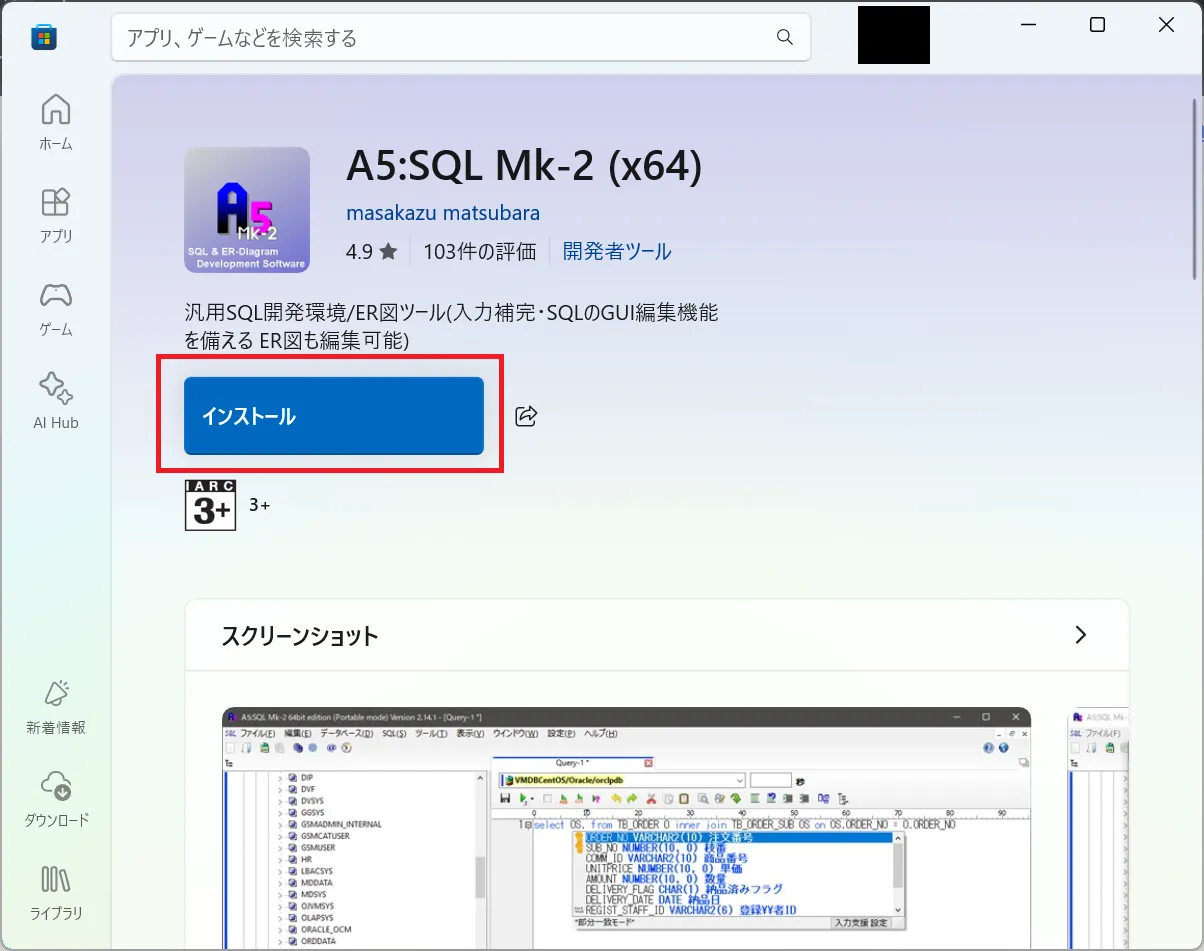
インストールが完了するのを待ちます。
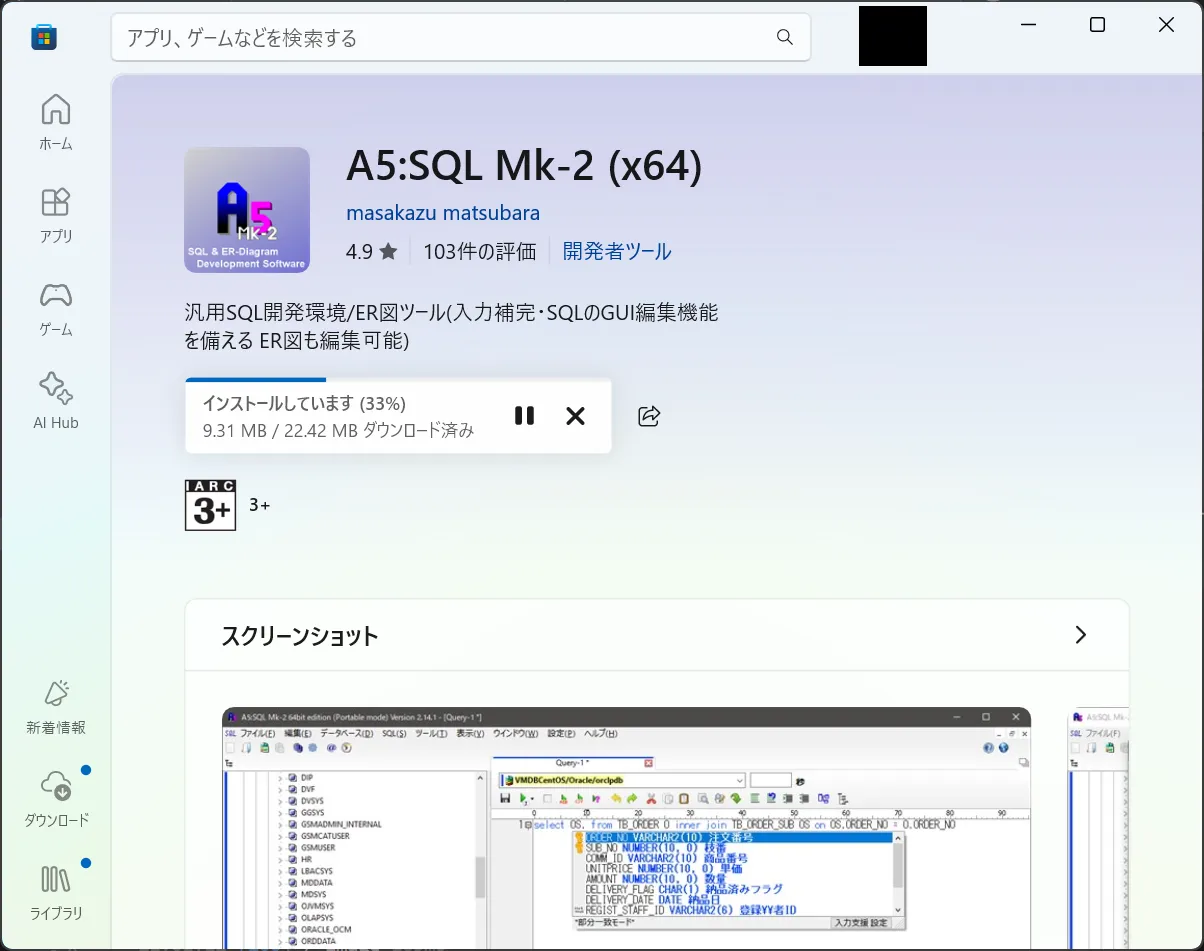
インストールが完了したら、開くを押下します。
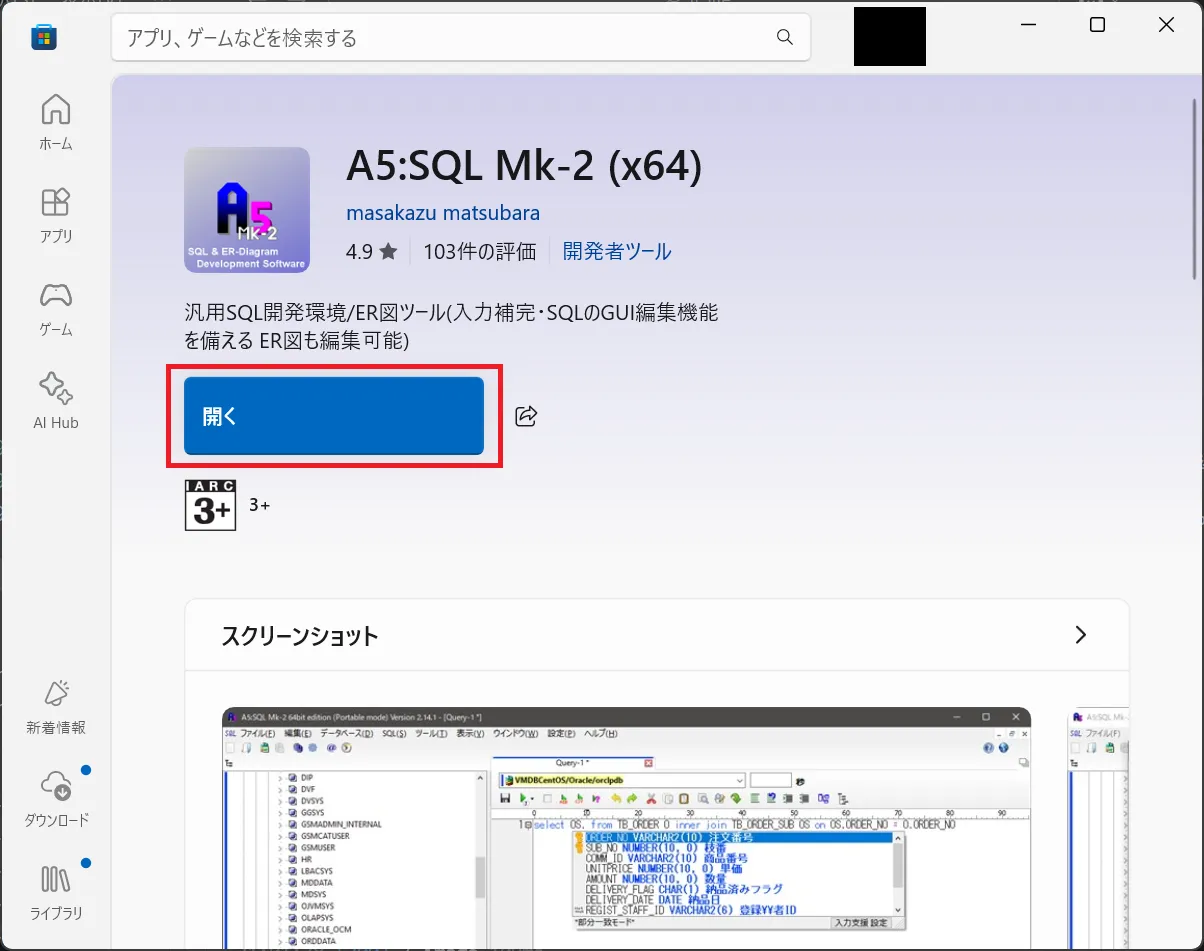
A5M2を起動する
起動を押下します。
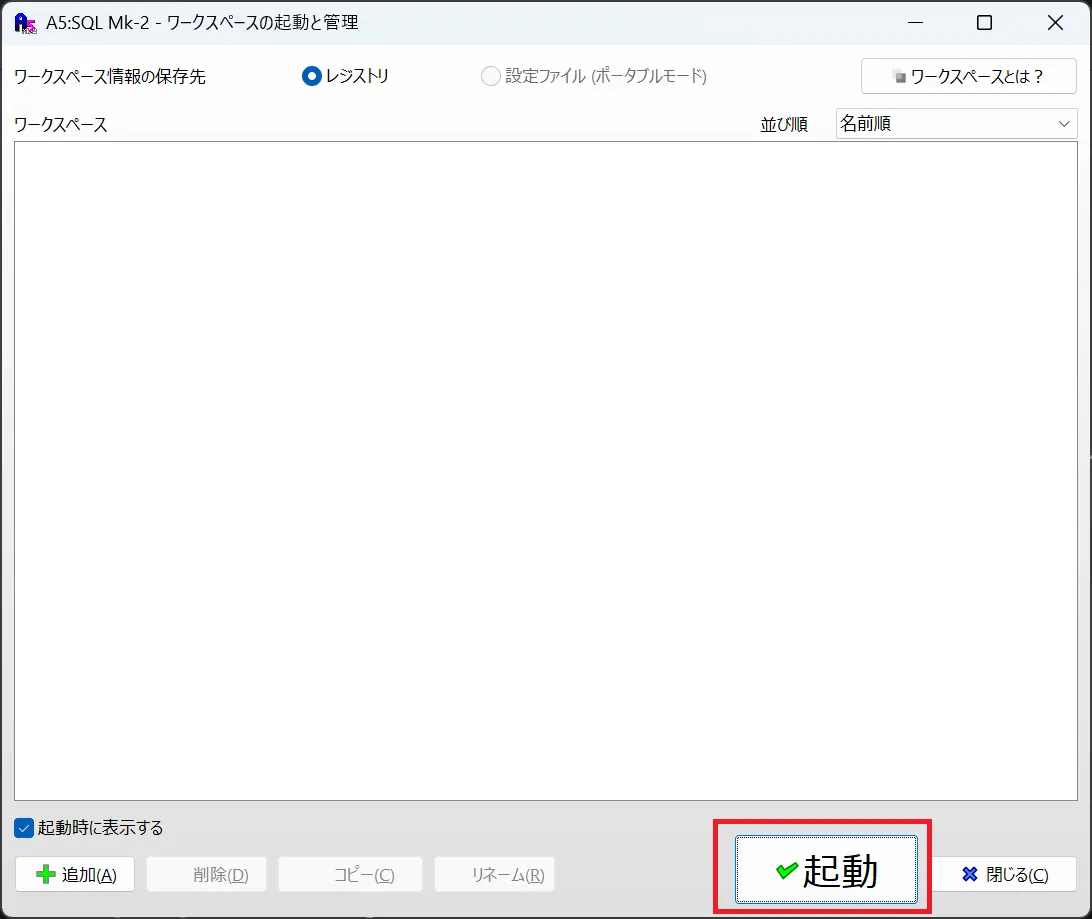
OKを押下します。
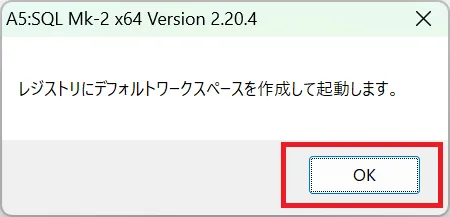
OKを押下します。
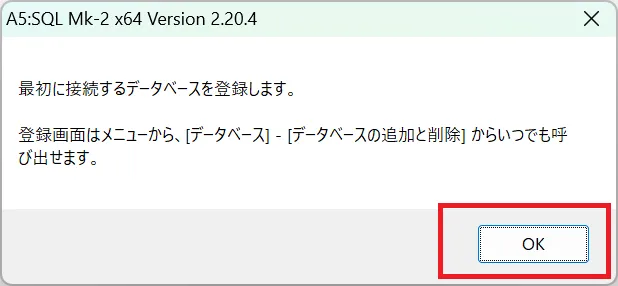
A5M2データベースの追加
追加を押下します。
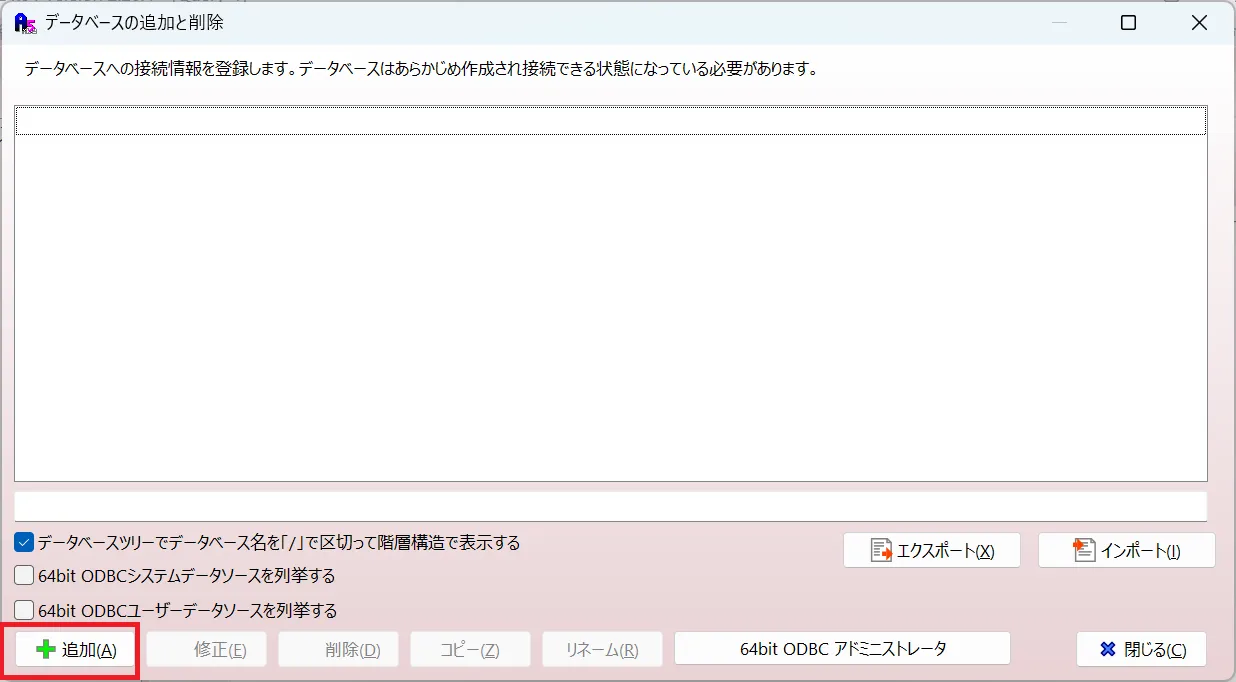
接続タイプを選択します。キャプチャではOracle Databaseを選択しました。
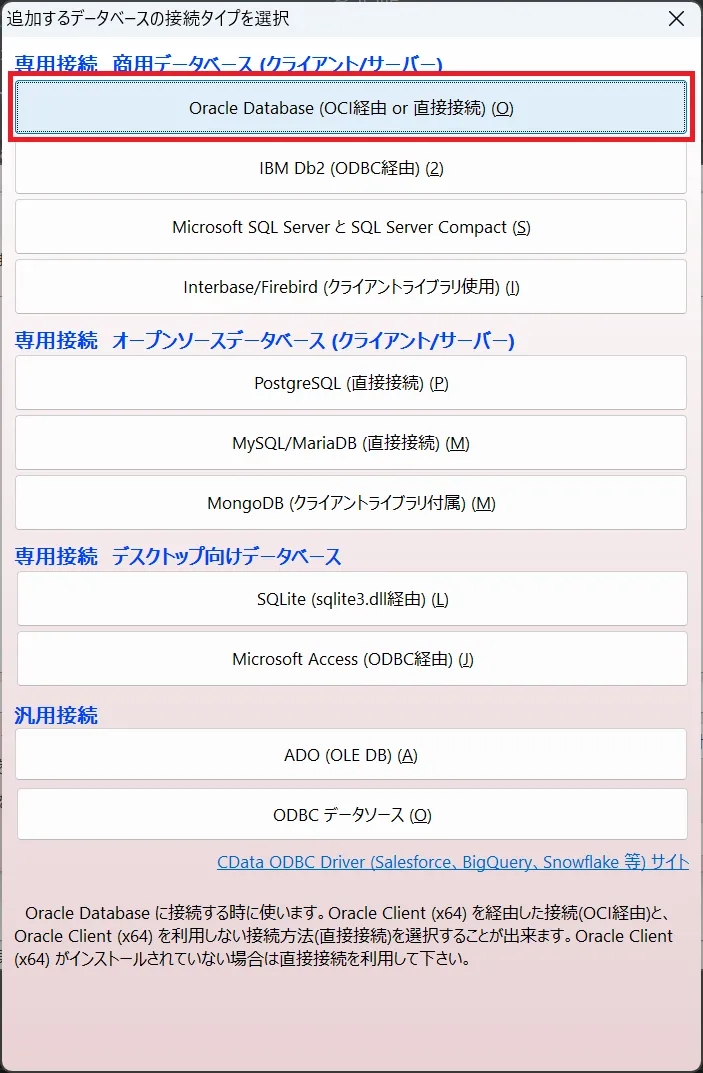
A5M2テスト接続
接続情報を入力し、テスト接続を押下します。
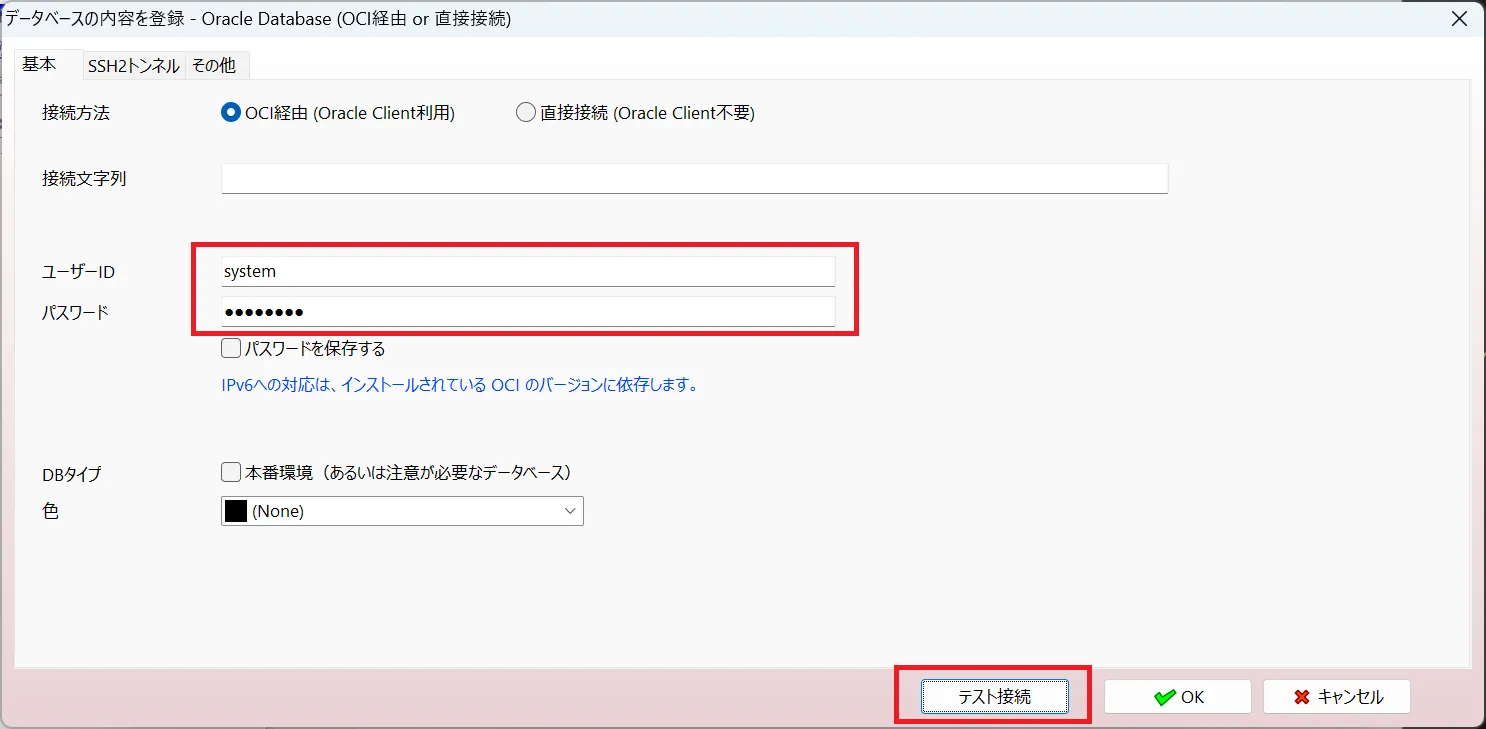
接続に成功したらOKです。
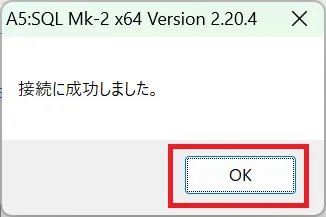
A5M2にデータベースを保存する
データベース名を入力し、OKを押下します。
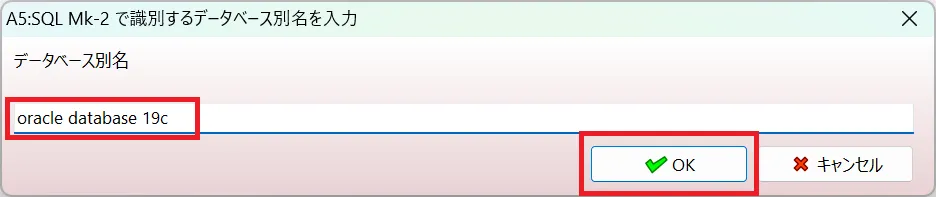
データベースが追加されたことを確認し、閉じるを押下します。
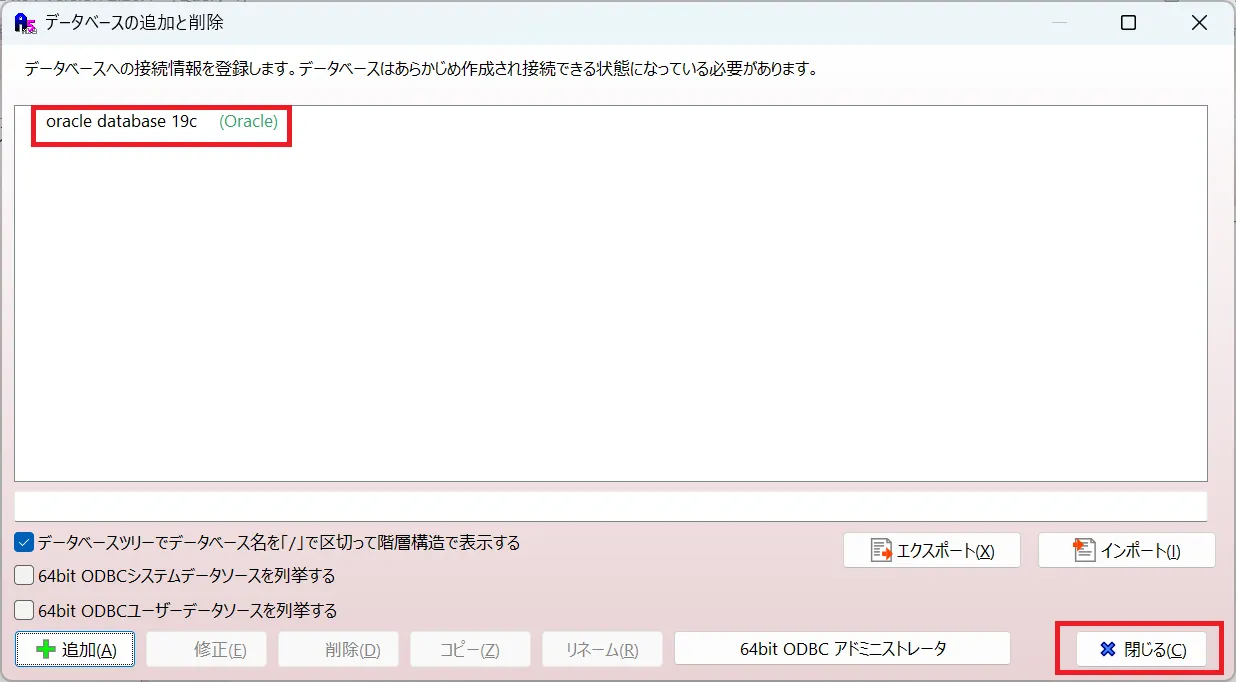
A5M2でデータベース接続
データベース > oracle database 19cをダブルクリックします。
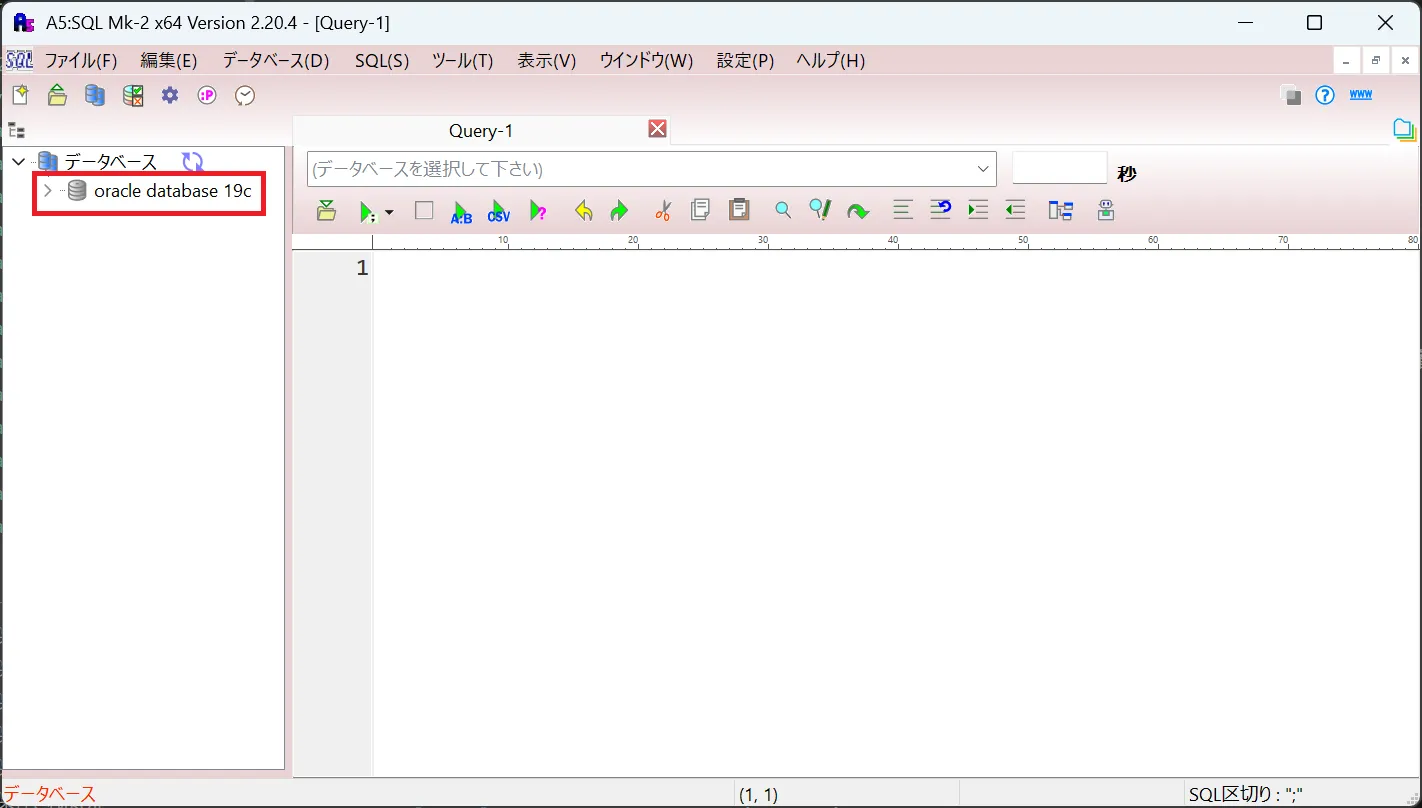
パスワードを入力し、必要に応じて「パスワードを保存する」のチェックを入れて、接続を押下します。
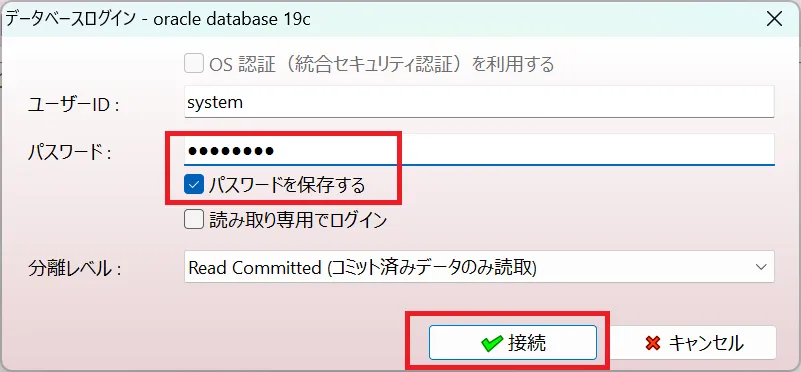
接続できたことを確認し、「データベースを選択してください。」のプルダウンを選択します。
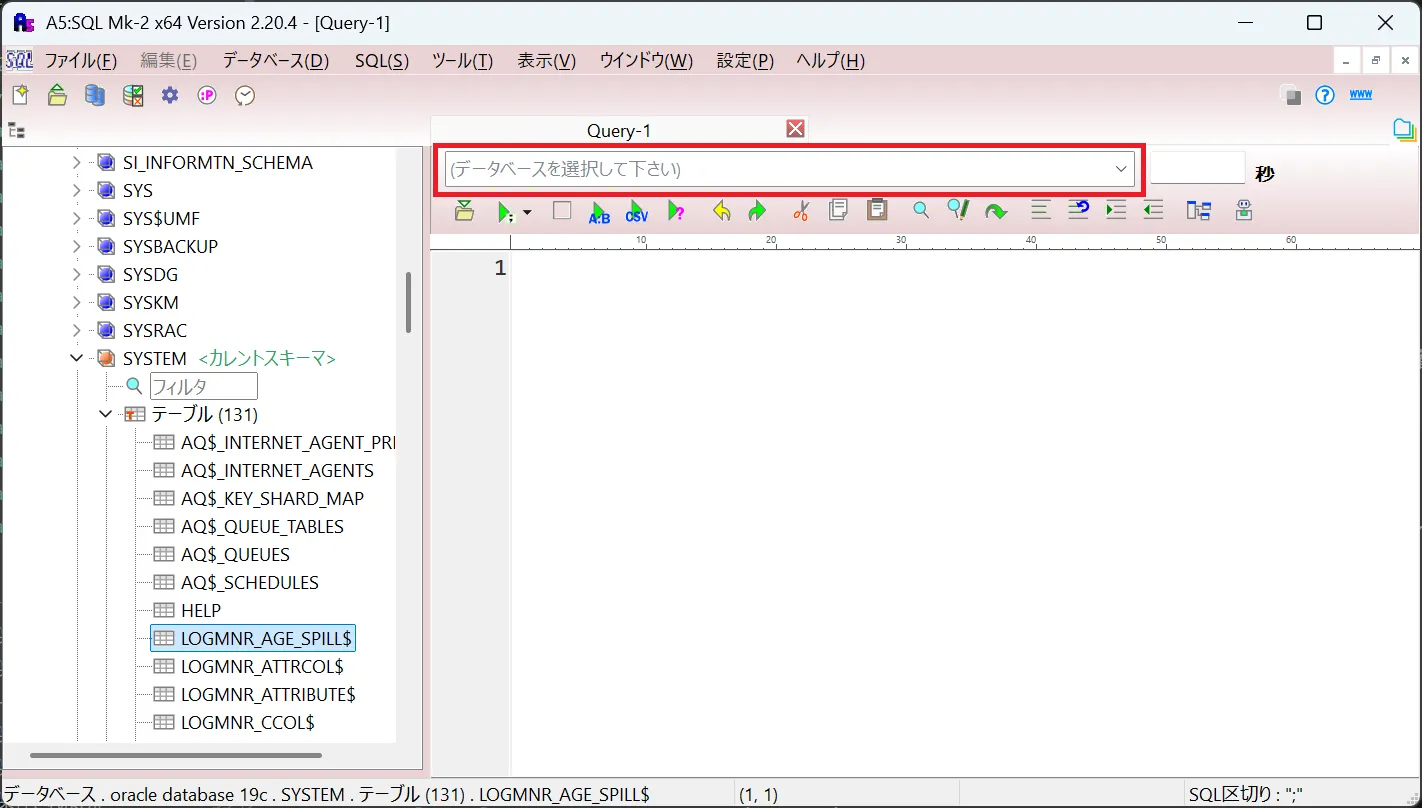
A5M2でSQLを実行
oracle database 19cを選択し、実行するSQL文をエディタに入力します。
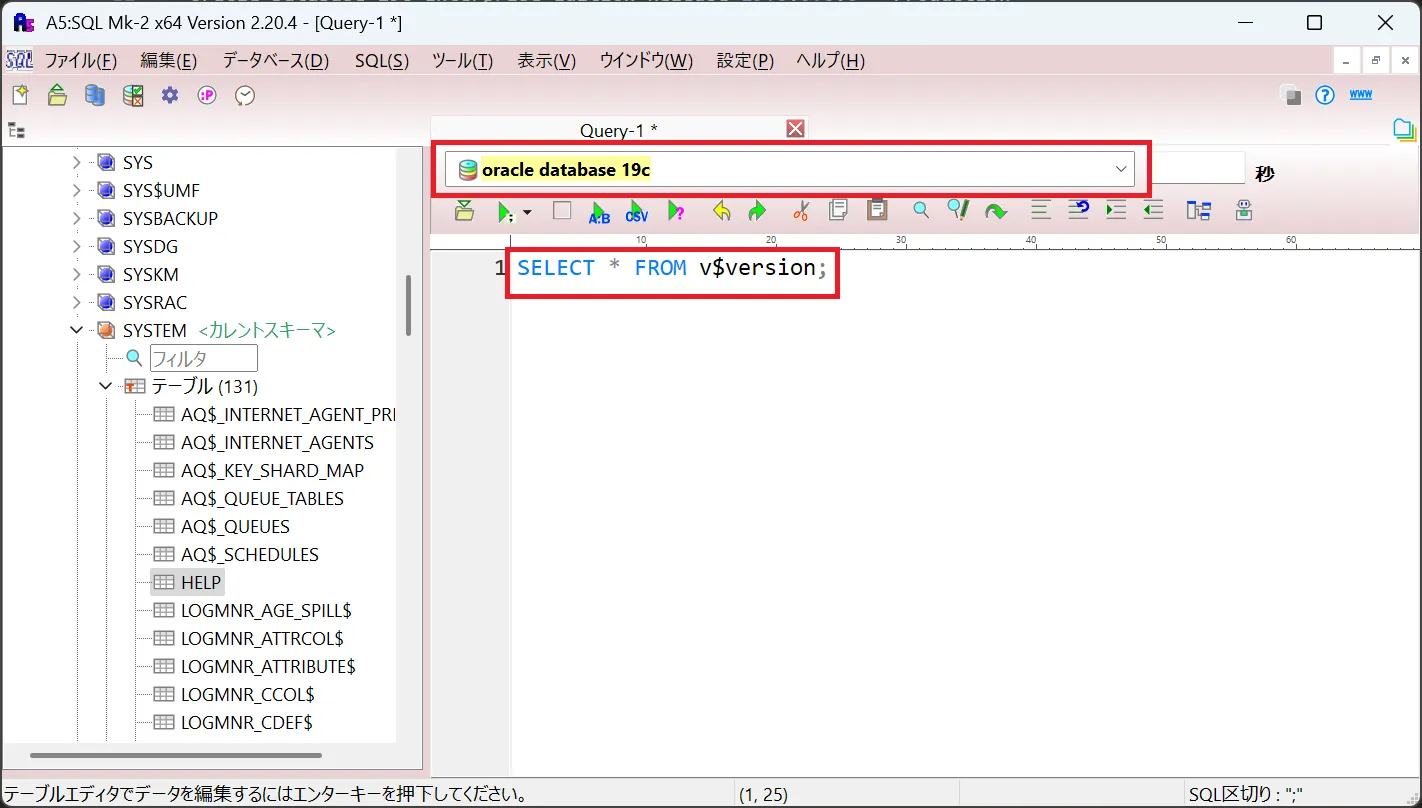
キャプチャでは以下SQLを入力しました。
SELECT * FROM v$version;
「SQL」>「SQLの実行」を押下します。
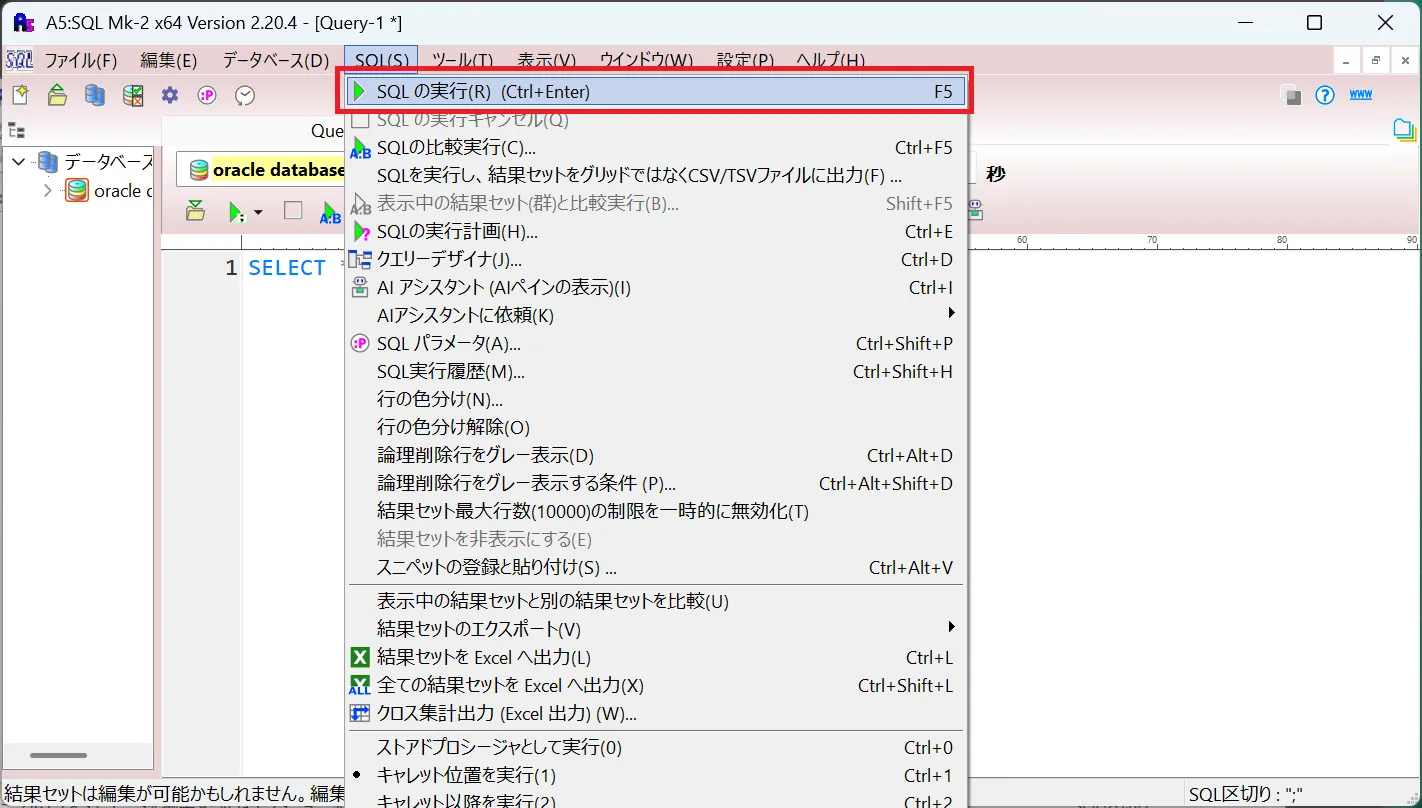
以下の通り、SQLを実行できることを確認できました。
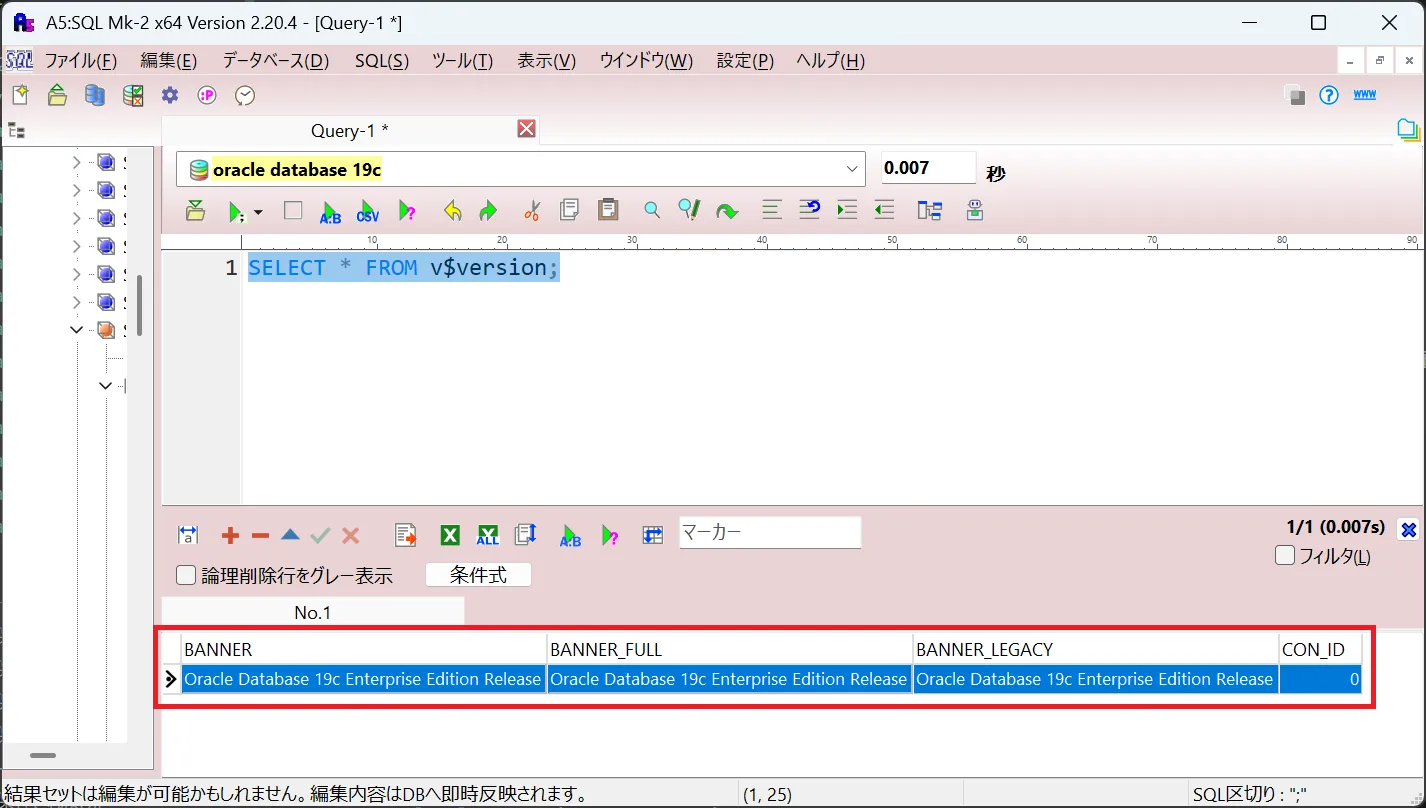
A5M2インストールまとめ
A5:SQL Mk-2は、無料ながら商用利用にも耐えられる多機能SQLクライアントです。簡単に導入でき、ER図作成やSQL補完など開発効率を高める機能も豊富です。ぜひ公式サイトから最新版を入手し、自分の開発・運用環境に合わせてセットアップしてみてください。
Oracleユーザにお勧めの本
ITエンジニアにお勧めの本
以上で本記事の解説を終わります。
よいITライフを!
![図解入門よくわかる 最新Oracleデータベースの基本と仕組み[第6版]](https://m.media-amazon.com/images/I/81mwLGJmsqL._SL1500_.jpg)




